各单位:
在学校领导的关心下,各部门协同推进,智慧校园功能在逐步加强。为了方便全校师生利用网盘开展教学、科研活动,学校已于近期开通了网盘系统并完成了系统的安装部署,经过近期一段时间的测试,牡师院网盘服务已经具体开通条件。
牡师院网盘旨在向全校师生提供一个跨平台的文件存储与共享协作系统。教师可使用手机、电脑、PAD等移动设备,随时随地访问最新的资料;课件、资料存放在个人网盘,完全自己私有,如何需要共享给其他人,可以发送链接或者设置不同权限,允许他人访问分享的资料。牡师院网盘使用方法如下:
牡师院网盘使用方法
1.登陆地址
首选地址:http://pan.mdjnu.edu.cn
备用地址:http://pan6.mdjnu.edu.cn
首选地址为联通线路,备用地址为移动线路,可以根据自己终端网络选择,如果不知道自己网络类型,建议选择首选地址。

2.下载客户端
在页面下方有“下载客户端”链接,可根据需要选择。
3.登陆账号密码
使用统一身份认证的账号密码即可登陆。
4.Web客户端使用方法
Web客户端适合使用他人的电脑、手机等,或第一次登陆下载客户端。
登陆后,点击上传按钮即可上传文件。在想要下载的文件右侧点击下载即可下载文件。
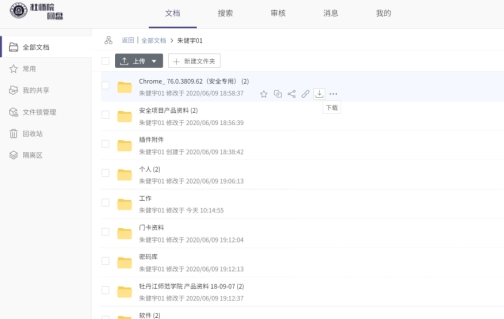
5.Windows客户端使用方法
目前,建议在Win7、Win8 以及Win10系统中使用AnyShare客户端,如果您是windows xp用户,可联系现代教育技术中心使用特殊版本。
在首页可下载windows客户端,安装运行后如下图所示:
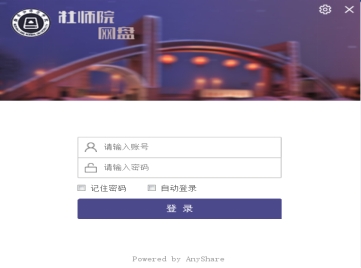
登陆后软件和windows的“我的电脑”融合在一起,可以和使用windows一样使用网盘。复制粘贴文件和平时使用电脑一样,没有区别。在客户端开启的情况下所有进入网盘文件夹的文件都自动上传到云端,可以在其他设备上查看。

6.移动客户端
手机或平板终端的软件可以自动下载文件,但文件做出修改后不会自动上传,自动上传可以使用以下两个方法:
方法一:在网盘app中,点击右上角加号,选择相应的文件上传。

方式二:使用wps或其他软件,进行分享操作,选择“上传到牡师院网盘”。

7.其他高级操作,可以查看如下网:https://www.aishu.cn/cn/anyshare-document
8.如有其他使用问题,可以联系现代教育技术中心朱健宇,
电话:13604530741
微信如下:

特此通知!
现代教育技术中心